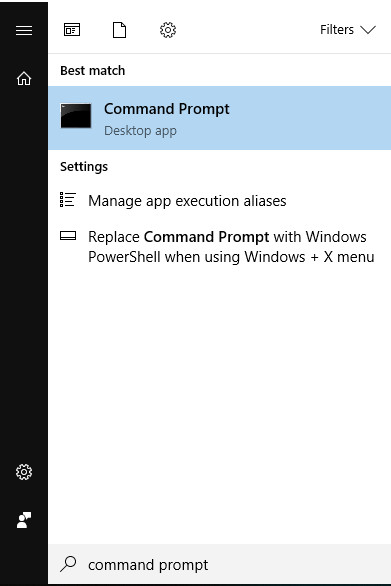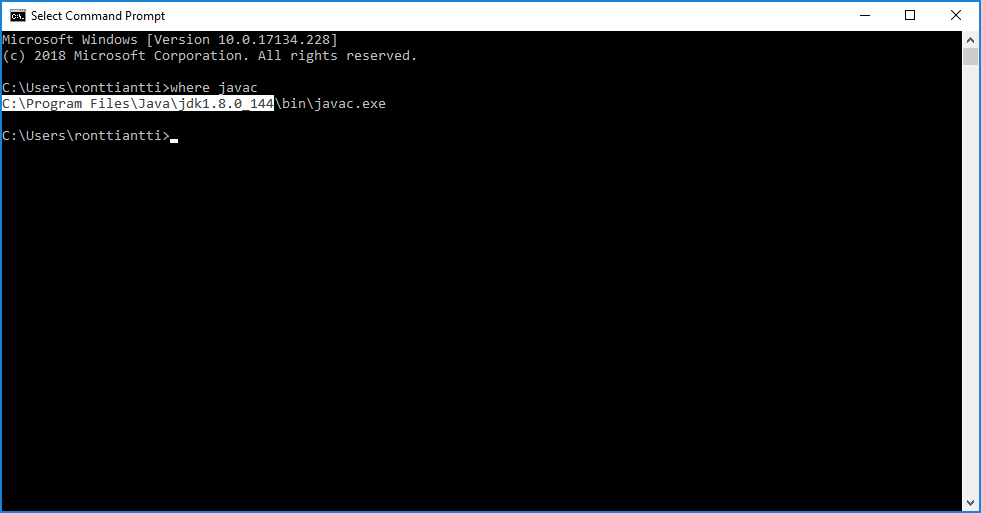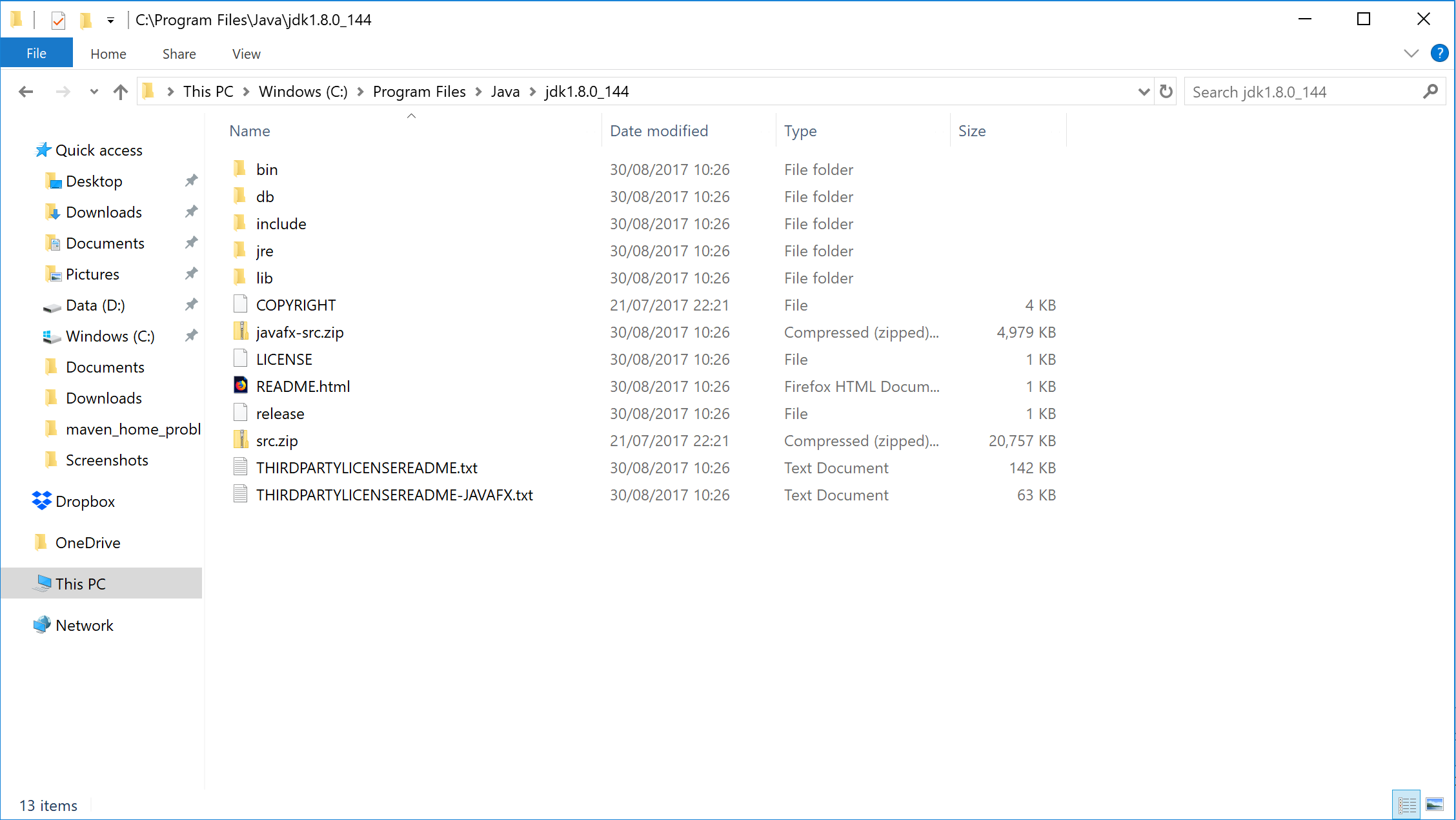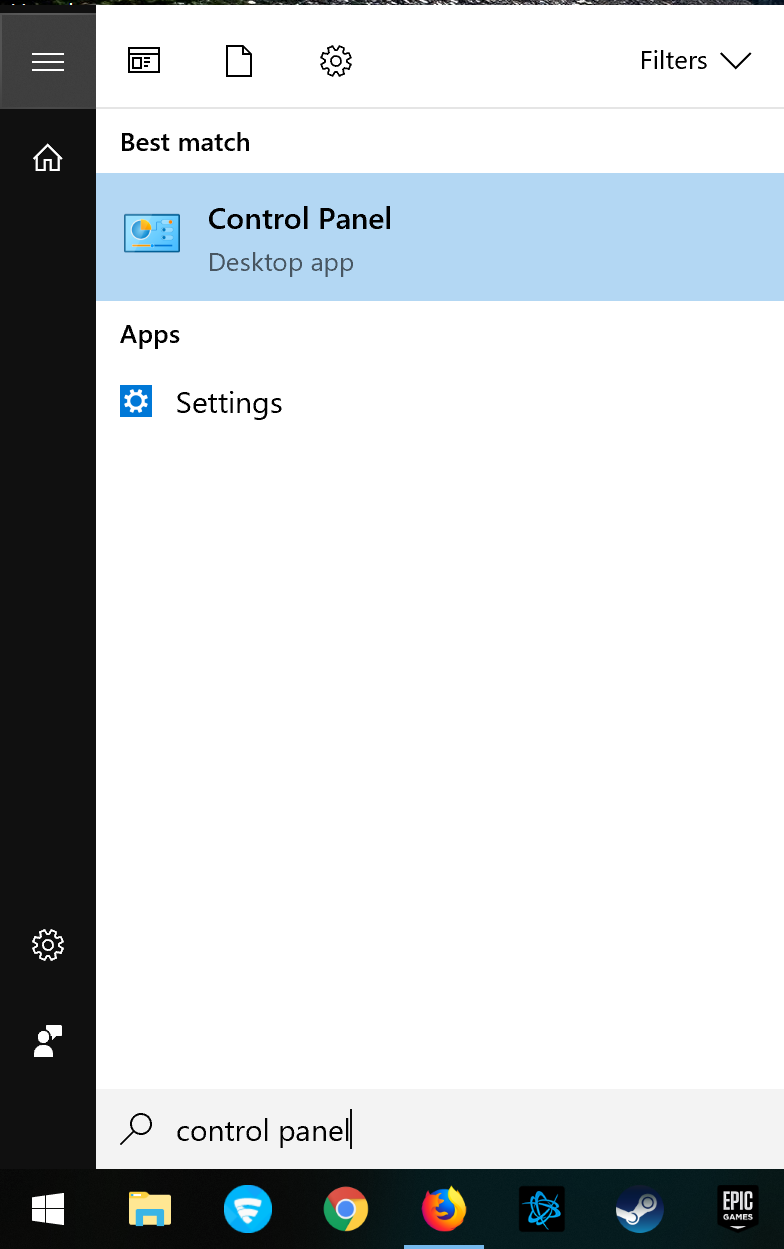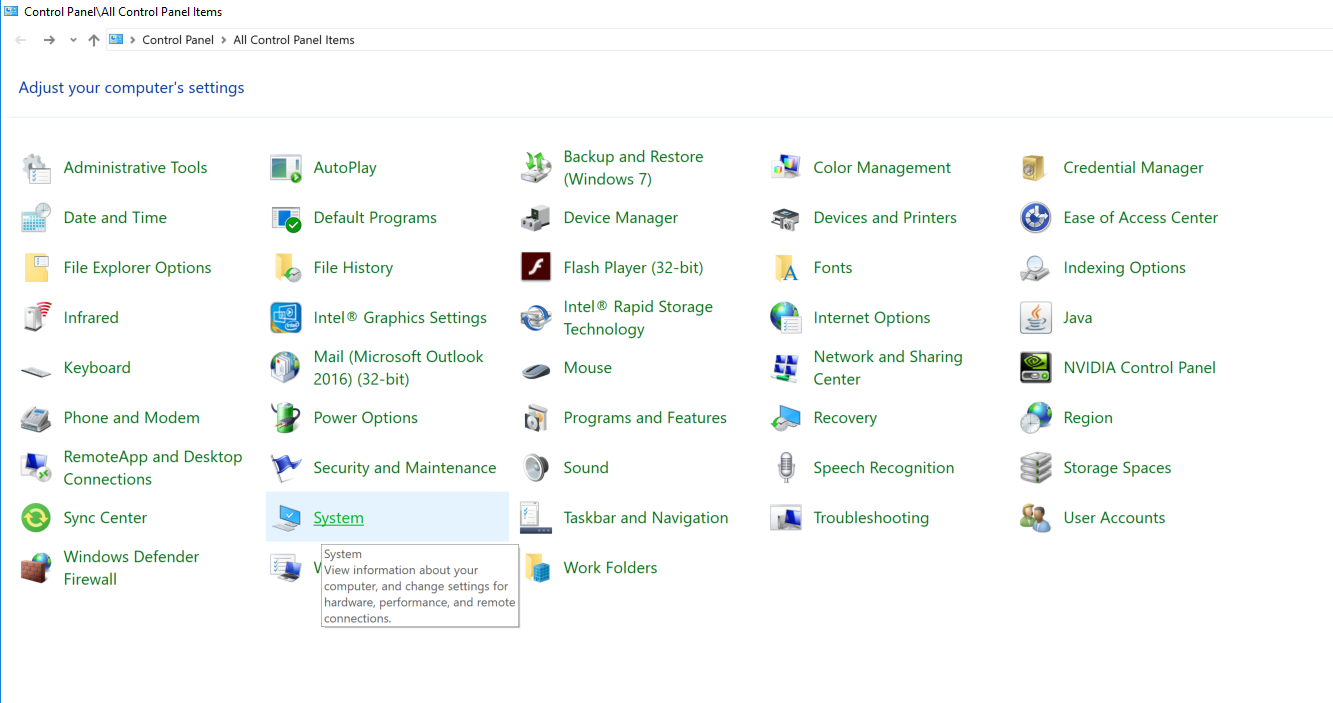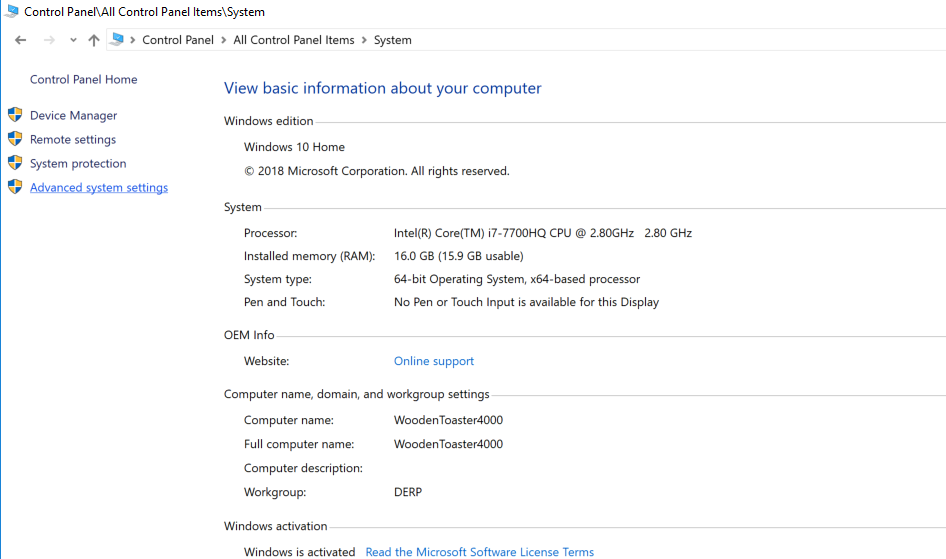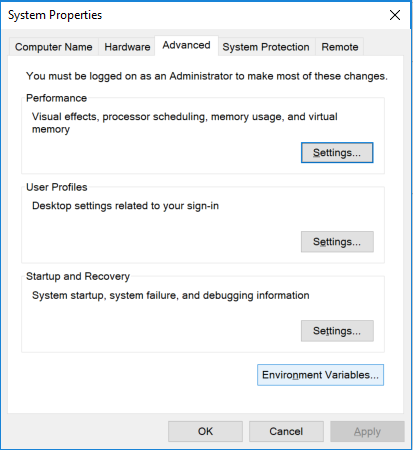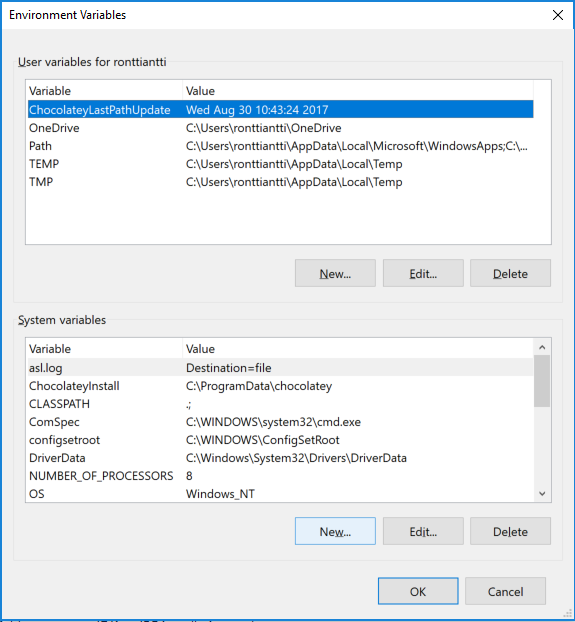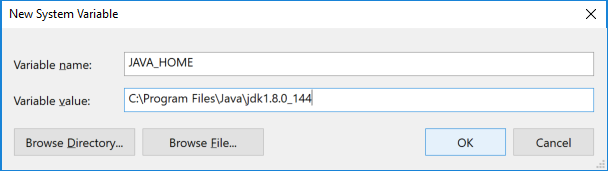JAVA_HOME ongelman ratkaiseminen
Jos sinulla ilmenee "FAIL: Compilation failed" -virhe NetBeansissa testien ajamisessa, seuraa allaolevia ohjeita virheen korjaamiseksi.
Jos sinulla tulee seuraavanlainen virhe testien ajossa, seuraa allaolevia ohjeita virheen korjaamiseksi.
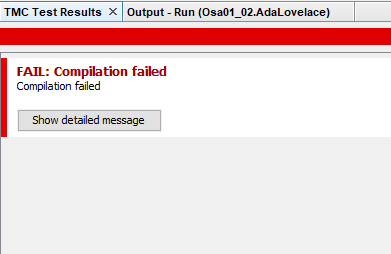
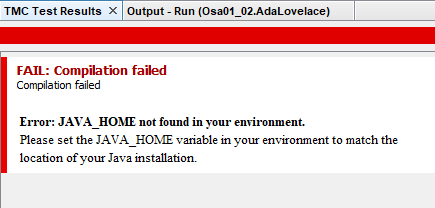
Korjausaskeleet
Selvitetään ensin, missä polussa Java on asennettuna koneellasi.-
Avaa ensin Command Prompt -ohjelma.
-
Kirjoita sinne komento "where javac" (ilman lainausmerkkejä). Ikkunassa näkyy seuraavalla rivillä polku, jossa Java on asennettuna. Kopioi siitä talteen polku Javan versionumeroon asti. Eli loppuosaa "/bin/javac.exe" ei tarvita. Kopioitava polku on korostettuna valkoisella allaolevassa kuvassa.
Huom! Ei haittaa, vaikka versionumerosi olisi eri kuin kuvassa.
Jos komento "where javac" ei toimi koneellasi, navigoi käsin Javan asennuskansioon. Allaolevasta kuvakaappauksesta näkee kutakuinkin, mihin Java on asennettuna. Joudut kohdassa 6 kirjoittamaan itse kentän "Variable value" sisällön. Kirjoita löytämäsi polku niin, että sisempään kansioon siirtyminen korvataan aina kenoviivalla (\-merkki). Esimerkiksi kuvakaappauksen polku kirjoitettaisiin seuraavasti: C:\Program Files\Java\jdk1.8.0_144. Huomaathan, että polun kirjoittaminen aloitetaan levyasemasta, eli "C:". Tuota "This PC":tä ei siis tarvitse kirjoittaa, eikä myöskään "Windows":ia ennen tuota "C:"
Ongelma aiheutuu siitä, että koneelle ei ole asetettu muuttujaa JAVA_HOME. Voimme käydä nyt asettamassa polun Java-asennukseen, jolloin ohjelmointitehtävät tietävät jatkossa, missä Java on asennettuna.
-
Avaa ensin Control Panel -ohjelma.
-
Valitse Control Panel:sta System-osio.
-
Valitse vasemmasta reunasta "Advanced system settings".
-
Paina aukeavasta näkymästä "Environment variables" -nappia.
-
Paina aukeavasta näkymästä "System variables"-ikkunan alta "New..." -nappia.
-
Kirjoita aukeavan näkymän "Variable name" -kenttään "JAVA_HOME" ilman lainausmerkkejä. Huomaathan, että kirjainten pitää olla isolla kirjoitettuna. Kirjoita kenttään "Variable value" aiemmin hakemasi polku. Huomaathan, että polkuun ei tule sisällyttää "/bin/javac.exe"-loppuosaa. Paina lopuksi "OK" -nappia.
-
Jos sinulla oli NetBeans auki tämän prosessin aikana, käynnistä se uudestaan.